您当前的位置:网站首页>资讯教程>携程旅行怎么关掉促销信息-携程旅行关闭促销信息步骤一览
携程旅行怎么关掉促销信息-携程旅行关闭促销信息步骤一览
2023年12月11日
投稿作者:admin
围观人数:53
携程旅行怎么关掉促销信息-携程旅行关闭促销信息步骤一览
携程旅行这款软件每天都会实时更新,及时更新推出发布各种最新的消息资讯,有的用户们想要来关掉促销信息,那么各位就赶紧来本站小编带来的方法哦。
携程旅行关闭促销信息步骤一览
1、首先用户需要打开APP,接着点击右下角我的选项
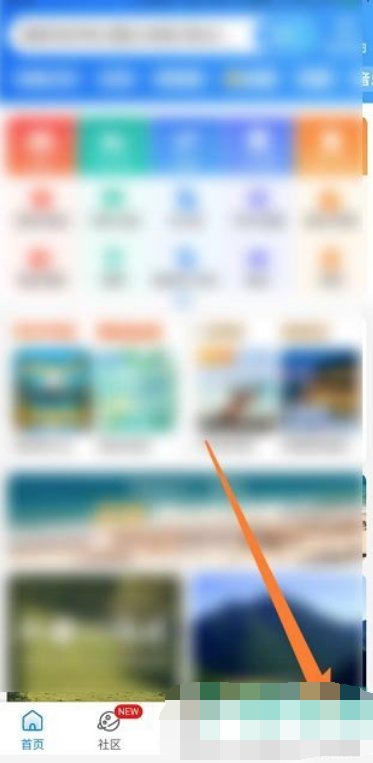
2、然后在个人信息页面,点击右上角的设置按钮
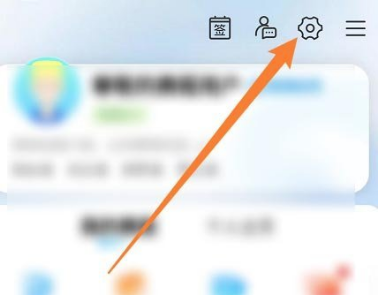
3、接着我们需要在设置页面,找到并点击消息通知选项
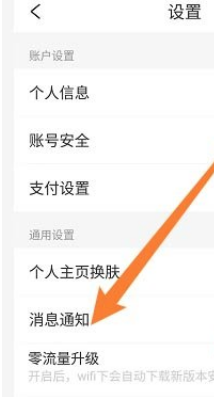
4、最后需要在消息通知页面,找到促销信息功能将其关闭即可
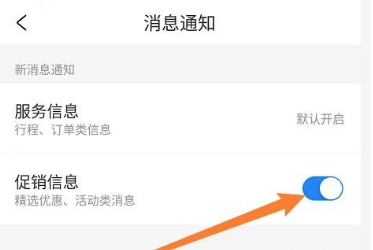
喜欢本站小编为您带来的软件资讯吗?想要获得更多资讯,请继续关注本站。
标签
版权说明
免责声明:本文文章内容由技术导航发布,但不代表本站的观点和立场,具体内容可自行甄别.












